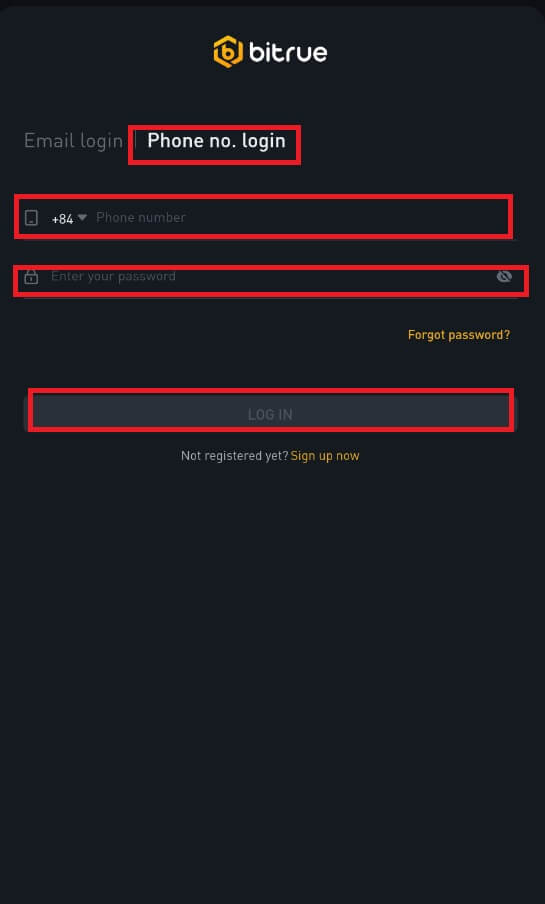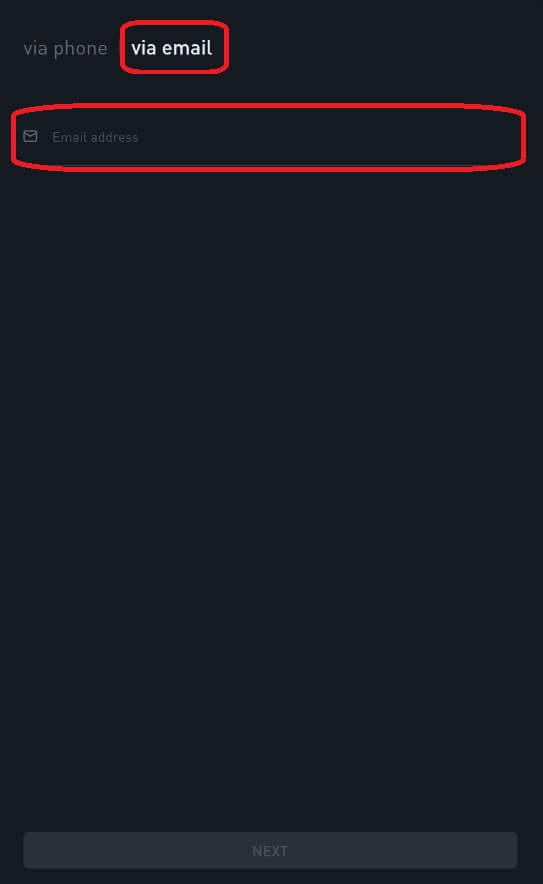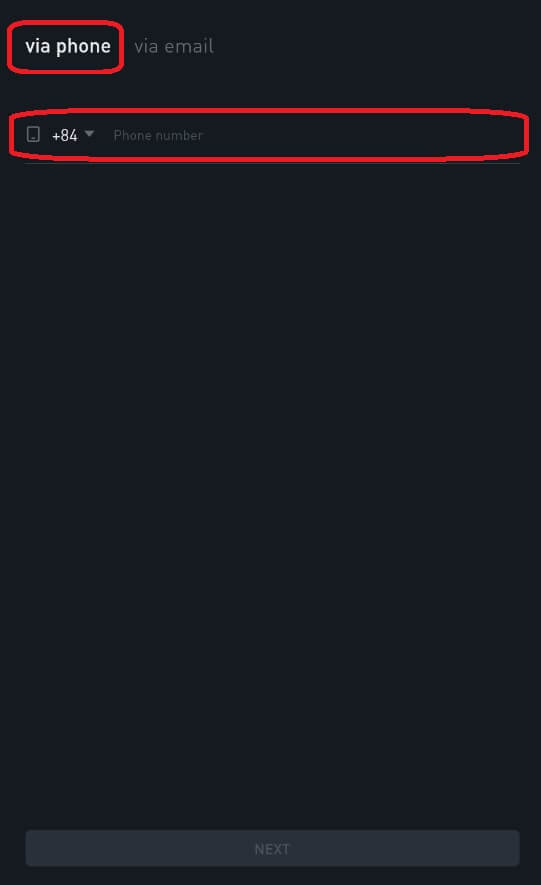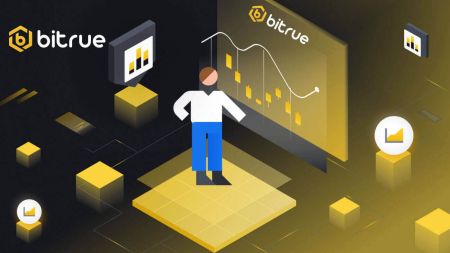Bitrue වෙත පිවිසෙන ආකාරය
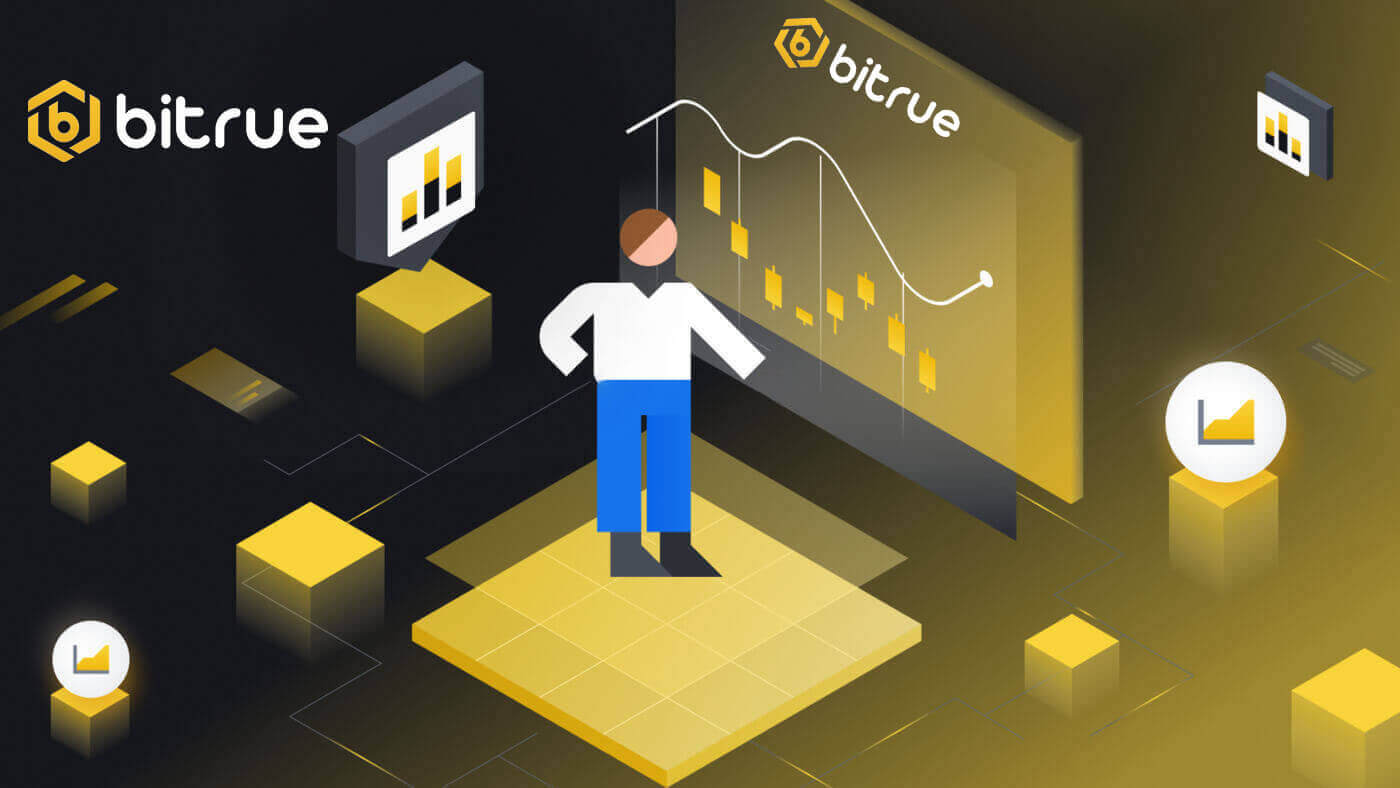
ඔබගේ Bitrue ගිණුමට ලොග් වන්නේ කෙසේද
පියවර 1:Bitrue වෙබ් පිටුවට පිවිසෙන්න.පියවර 2: "ලොග් ඉන්" තෝරන්න.
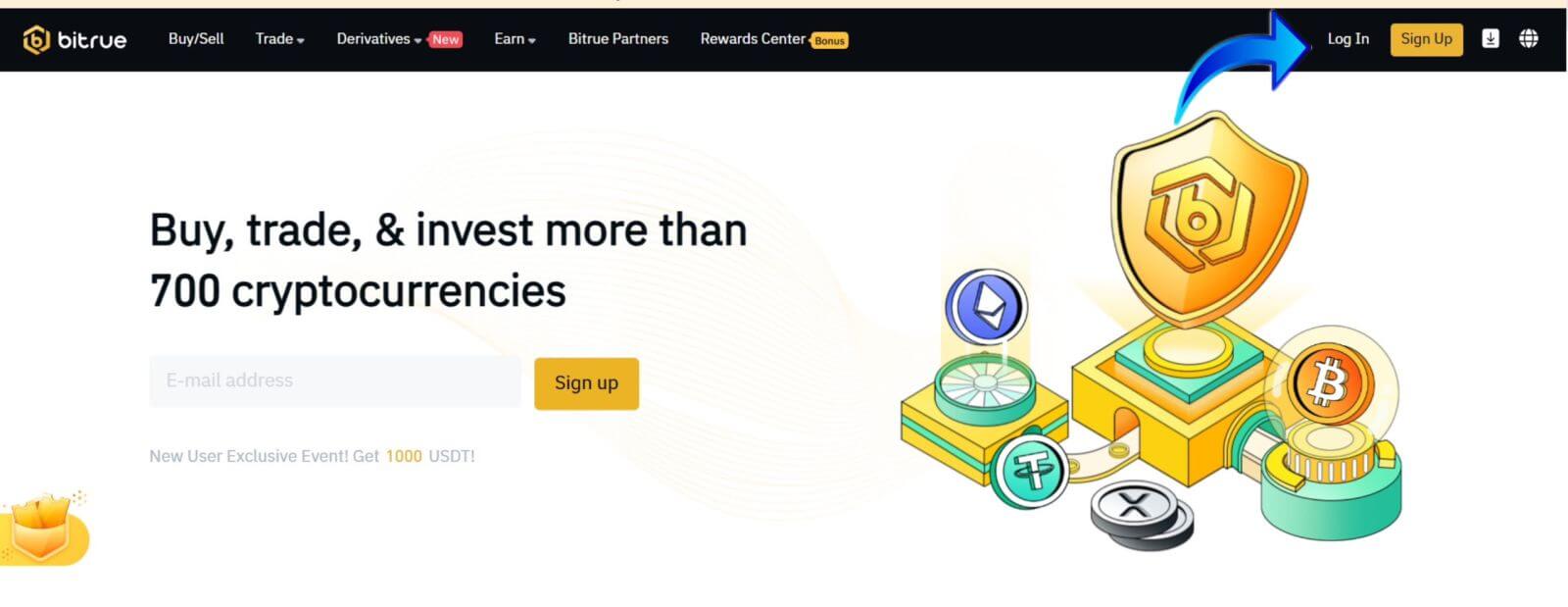
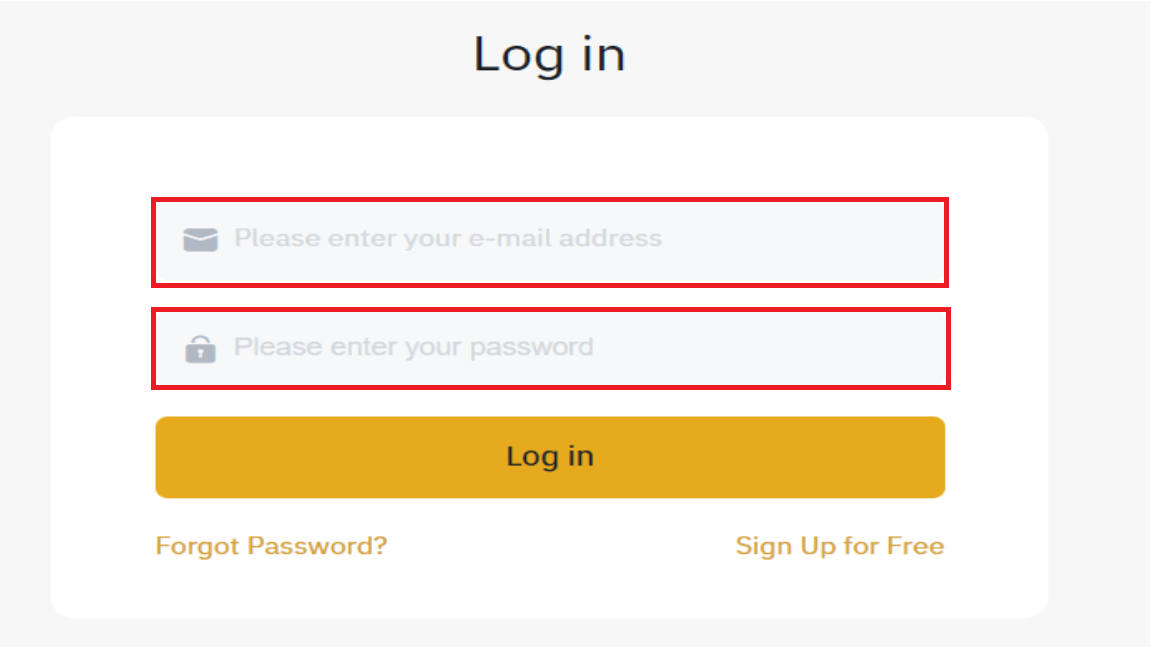
ඔබ සාර්ථකව පුරනය වූ විට ඔබට මෙම මුල් පිටු අතුරු මුහුණත පෙනෙනු ඇත.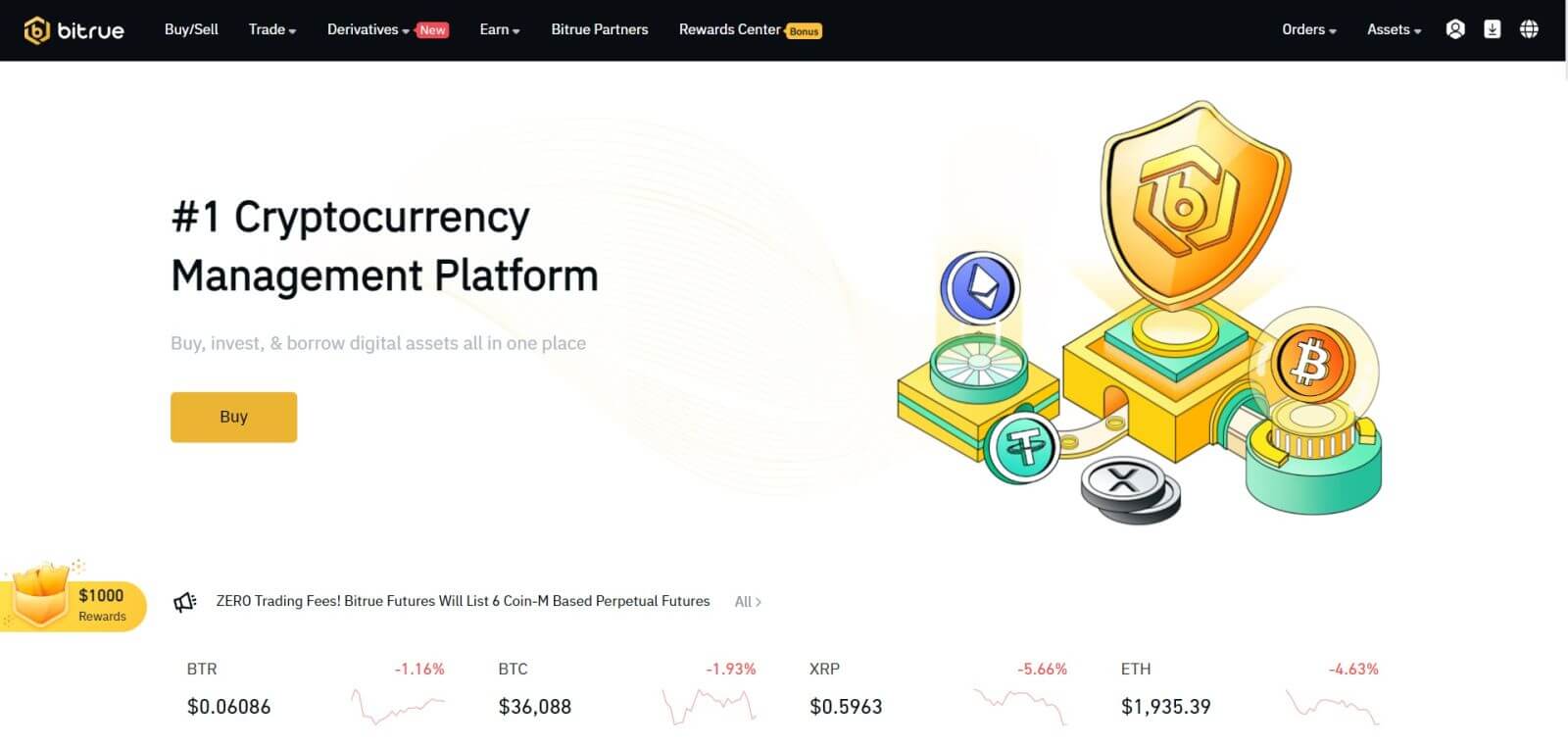
සටහන: ඔබට දින 15කට පසු ඔබේ ගිණුම තහවුරු කිරීම නොදැක පහත කොටුව සලකුණු කර මෙම උපාංගයට ඇතුළු වීමට විකල්පය ඇත.
Bitrue යෙදුමට පුරන ආකාරය
දුරකථන අංකය සමඟ ලොග් වන්න
පියවර 1: Bitrue යෙදුම තෝරන්න, ඔබට මෙම අතුරු මුහුණත දැකිය හැක:
ඔබ මෙම අතුරුමුහුණත බලන විට, ඔබගේ Bitrue පිවිසුම සාර්ථක වී ඇත.
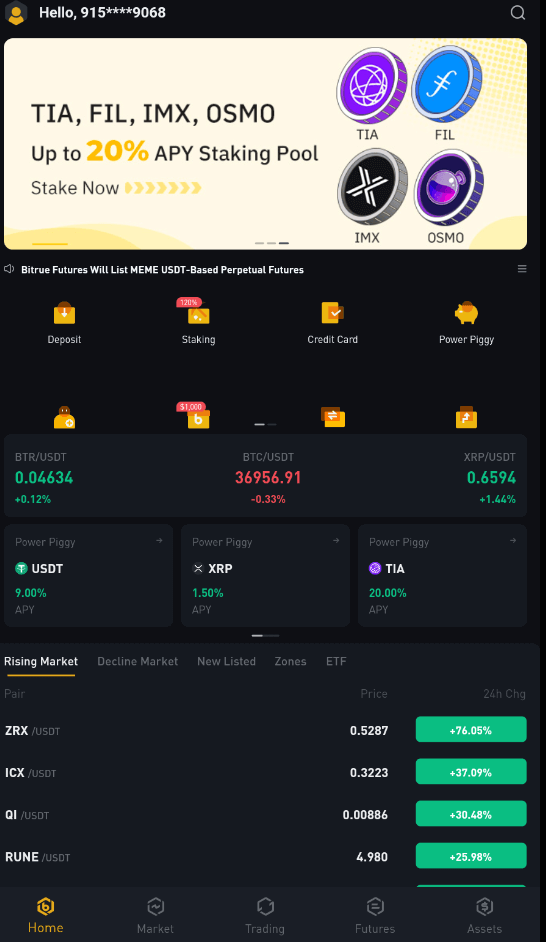
විද්යුත් තැපෑලෙන් ලොග් වෙන්න
ඔබගේ විද්යුත් තැපැල් ලිපිනය ඇතුළත් කර මුරපදය නිවැරදි බව තහවුරු කර ගෙන "ලොග් ඉන්" ක්ලික් කරන්න.ඔබ මෙම අතුරු මුහුණත බලන විට, ඔබගේ Bitrue පිවිසුම සාර්ථක වී ඇත.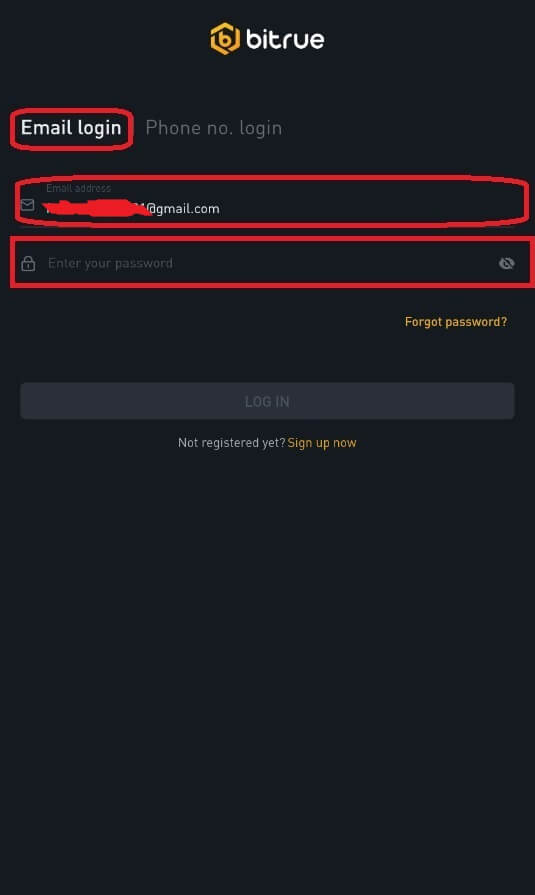
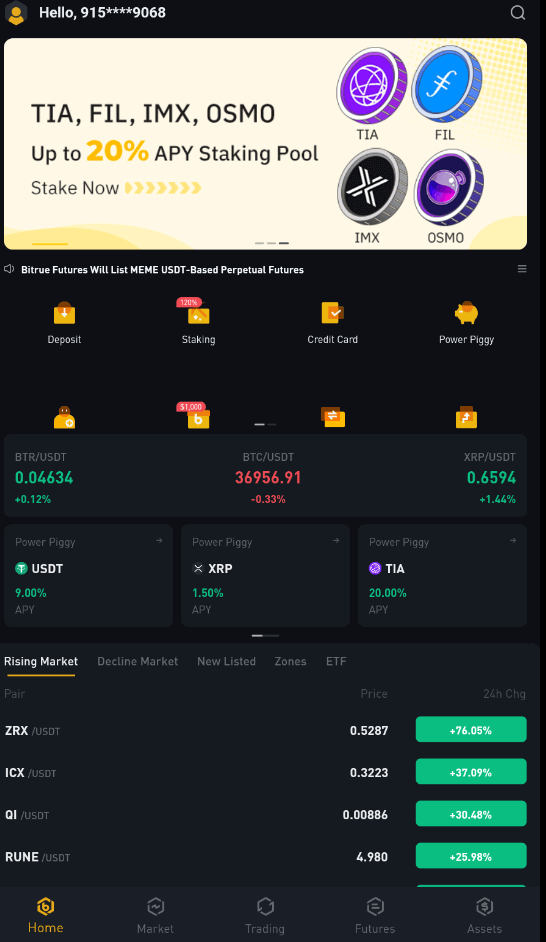
මට Bitrue ගිණුමෙන් මගේ මුරපදය අමතක විය
ඔබගේ ගිණුමේ මුරපදය නැවත සැකසීමට ඔබට Bitrue යෙදුම හෝ වෙබ් අඩවිය භාවිතා කළ හැක. ආරක්ෂක ගැටළු හේතුවෙන් මුරපද යළි සැකසීමෙන් පසු දිනක් පුරාවට ඔබගේ ගිණුමෙන් මුදල් ආපසු ගැනීම අවහිර වන බව කරුණාවෙන් සලකන්න.
ජංගම යෙදුම
ඊමේල් ලිපිනය සමඟ:1. ඔබ "මුරපදය අමතකද?" පිවිසුම් තිරය මත.
2. "ඊමේල් හරහා".
3 ඔබන්න. සපයා ඇති ක්ෂේත්රය තුළ ඔබගේ විද්යුත් තැපැල් ලිපිනය ඇතුළත් කරන්න.
4. ක්ලික් කරන්න "NEXT" ඉදිරියට යාමට.
5. ඔබගේ "තැපැල් පෙට්ටිය සත්යාපන කේතය" ක්ලික් කිරීමෙන් "තහවුරු කරන්න" ඔබගේ විද්යුත් තැපෑලෙහි.
6. ඔබට දැන් වෙනත් මුරපදයක් ඇතුළත් කළ හැක.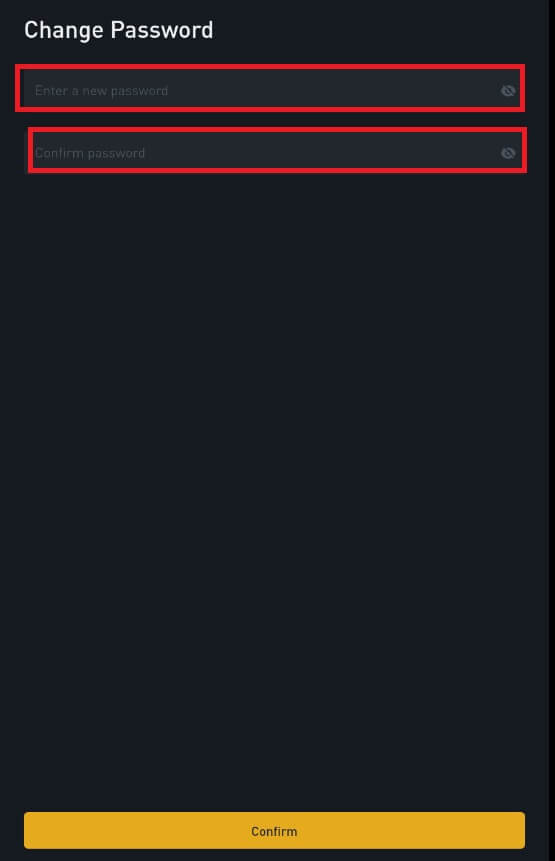
7. ඔබන්න "තහවුරු කරන්න" සහ ඔබට සාමාන්යයෙන් දැන් Bitrue භාවිතා කළ හැක.
දුරකථන අංකය සමඟ
1. ඔබ තෝරාගන්න "මුරපදය අමතකද?" පිවිසුම් තිරය මත.
2. "දුරකථනය හරහා" ඔබන්න.
3. සපයා ඇති ක්ෂේත්රය තුළ ඔබගේ දුරකථන අංකය ඇතුළත් කර ’NEXT’ ඔබන්න.
4. ඔබගේ SMS වෙත යවන ලද කේතය තහවුරු කරන්න.
5. ඔබට දැන් නව මුරපදයක් ඇතුළත් කළ හැක.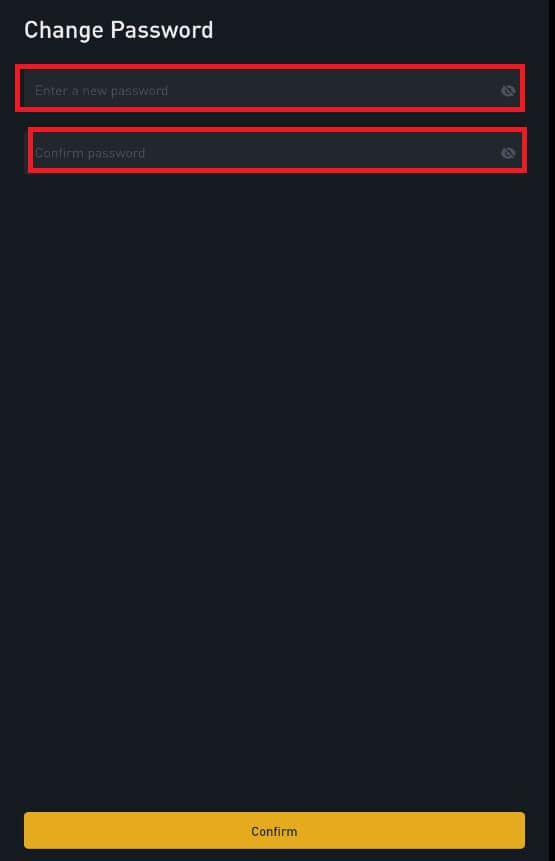
6. ඔබන්න "තහවුරු කරන්න" සහ ඔබට සාමාන්යයෙන් දැන් Bitrue භාවිතා කළ හැක.
වෙබ් යෙදුම
- පිවිසීමට Bitrue වෙබ් පිටුවට පිවිසෙන්න, එවිට ඔබට පිවිසුම් අතුරු මුහුණත පෙනෙනු ඇත.
- ඔබ තෝරාගන්න "මුරපදය අමතකද?" පිවිසුම් තිරය මත.
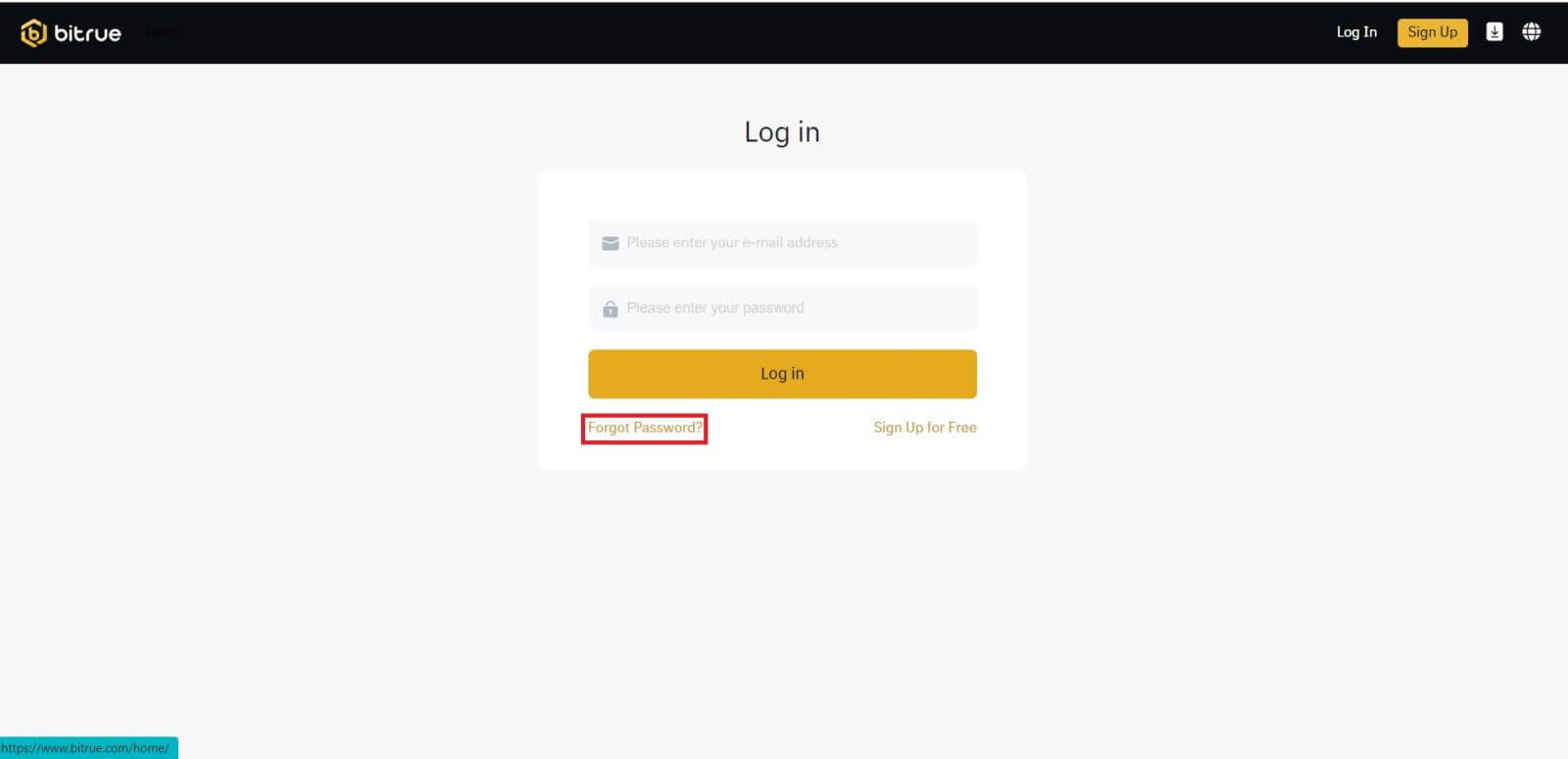
- සපයා ඇති ක්ෂේත්රය තුළ ඔබගේ විද්යුත් තැපැල් ලිපිනය ඇතුළත් කරන්න.
- ඔබගේ "තැපැල් පෙට්ටිය සත්යාපන කේතය" ක්ලික් කිරීමෙන් "තහවුරු කරන්න" ඔබගේ විද්යුත් තැපෑලෙහි.
- ඔබට දැන් වෙනත් මුරපදයක් ඇතුළත් කළ හැක.
- ඉන්පසු "මුරපදය යළි පිහිටුවන්න" ඔබන්න අවසන් කිරීමට.
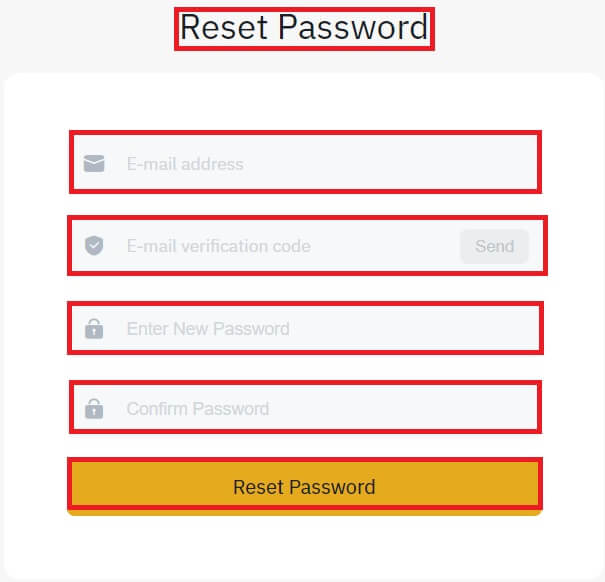
නිතර අසන ප්රශ්න (FAQ)
ද්වි සාධක සත්යාපනය යනු කුමක්ද?
ද්වි-සාධක සත්යාපනය (2FA) යනු විද්යුත් තැපෑල සත්යාපනයට සහ ඔබගේ ගිණුමේ මුරපදයට අමතර ආරක්ෂක ස්ථරයකි. 2FA සක්රීය කර ඇති විට, Bitrue NFT වේදිකාවේ ඇතැම් ක්රියා සිදු කරන විට ඔබට 2FA කේතය සැපයිය යුතුය.
TOTP ක්රියා කරන්නේ කෙසේද?
Bitrue NFT ද්වි-සාධක සත්යාපනය සඳහා කාලය-පාදක එක්-කාලීන මුරපදයක් (TOTP) භාවිතා කරයි, එය තත්පර 30ක් සඳහා පමණක් වලංගු වන තාවකාලික, අද්විතීය එක්-කාලීන 6-සංඛ්යා කේතයක්* ජනනය කිරීම ඇතුළත් වේ. වේදිකාව මත ඔබේ වත්කම් හෝ පුද්ගලික තොරතුරුවලට බලපාන ක්රියා සිදු කිරීමට ඔබට මෙම කේතය ඇතුළත් කිරීමට අවශ්ය වනු ඇත.
*කේතය අංක වලින් පමණක් සමන්විත විය යුතු බව කරුණාවෙන් සලකන්න.
2FA මගින් සුරක්ෂිත කර ඇති ක්රියා මොනවාද?
2FA සක්රීය කළ පසු, Bitrue NFT වේදිකාවේ සිදු කෙරෙන පහත ක්රියා සඳහා පරිශීලකයින්ට 2FA කේතය ඇතුළත් කිරීමට අවශ්ය වනු ඇත:
- ලැයිස්තුව NFT (2FA විකල්ප වශයෙන් අක්රිය කළ හැක)
- ලංසු දීමනා පිළිගන්න (2FA විකල්ප වශයෙන් අක්රිය කළ හැක)
- 2FA සබල කරන්න
- ගෙවීම් ඉල්ලීම
- ඇතුල් වන්න
- මුරපදය නැවත සකසන්න
- NFT ඉවත් කරන්න
NFTs ආපසු ගැනීම සඳහා අනිවාර්ය 2FA සැකසුම අවශ්ය බව කරුණාවෙන් සලකන්න. 2FA සක්රීය කිරීමෙන් පසු, පරිශීලකයන් ඔවුන්ගේ ගිණුම්වල ඇති සියලුම NFT සඳහා පැය 24ක මුදල් ආපසු ගැනීමේ අගුලකට මුහුණ දෙනු ඇත.